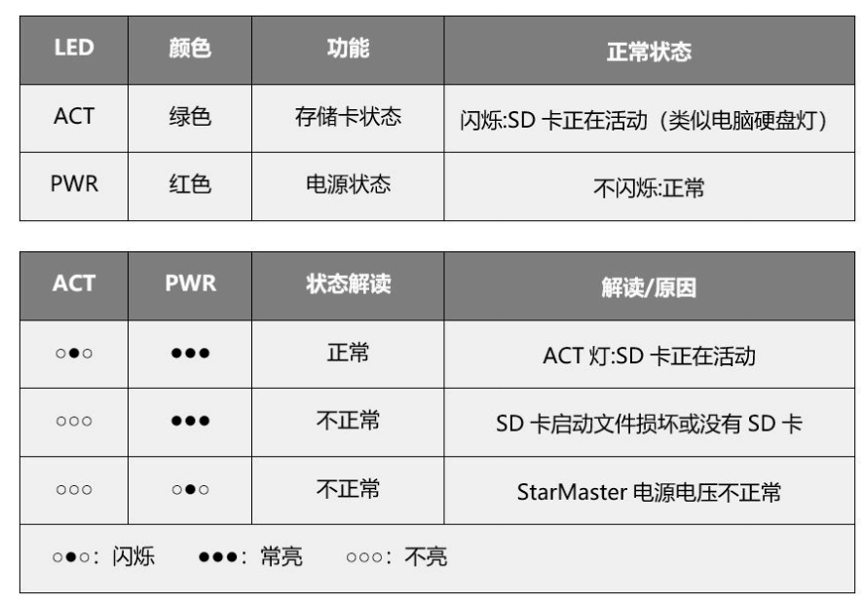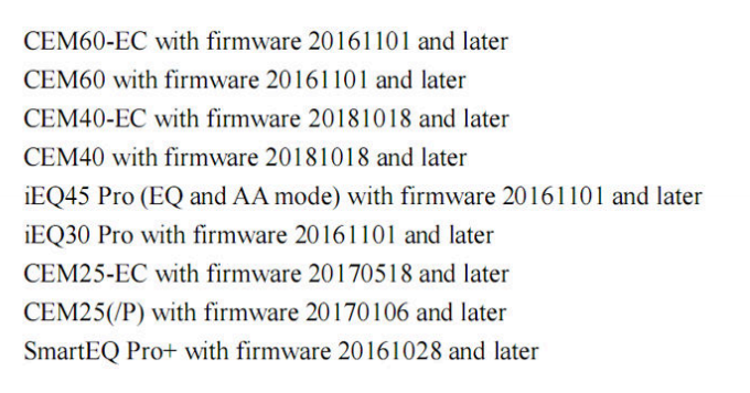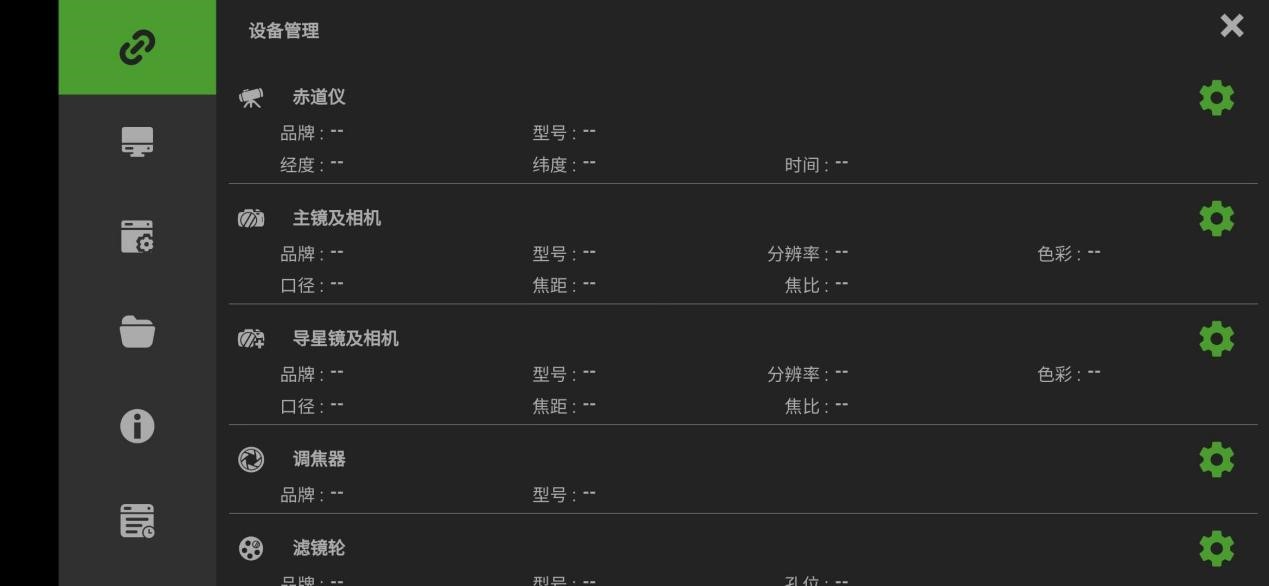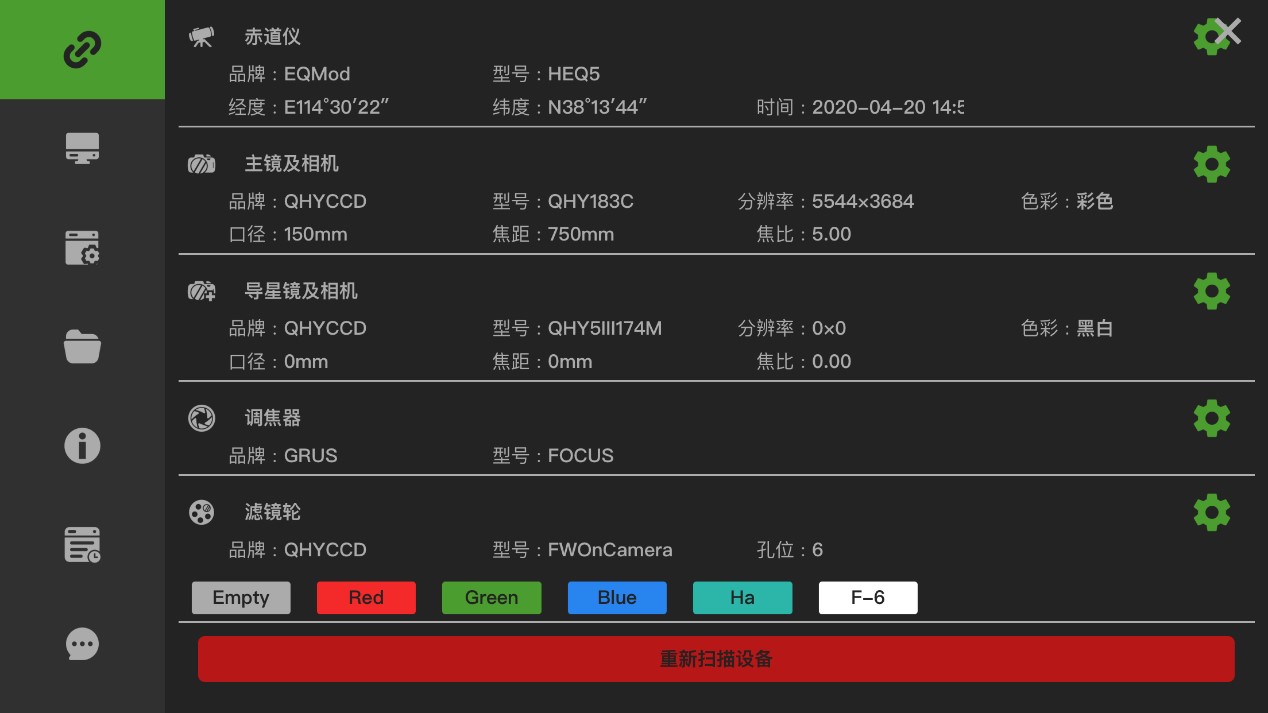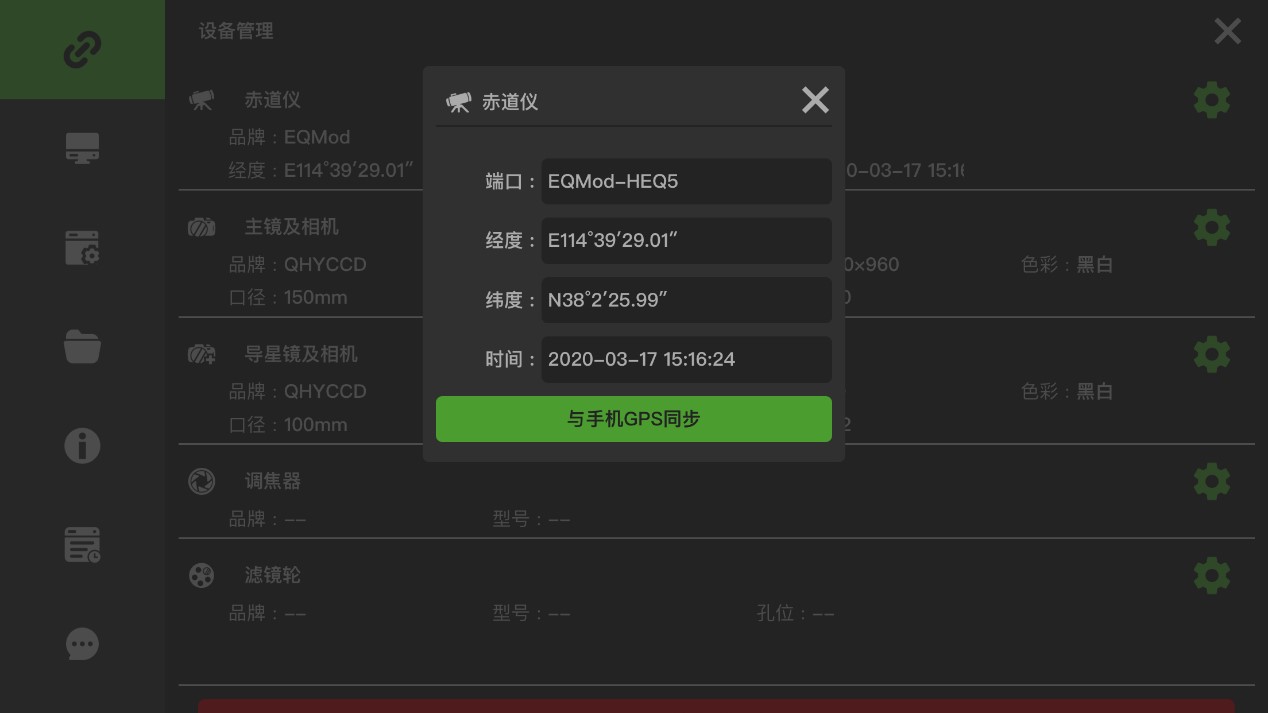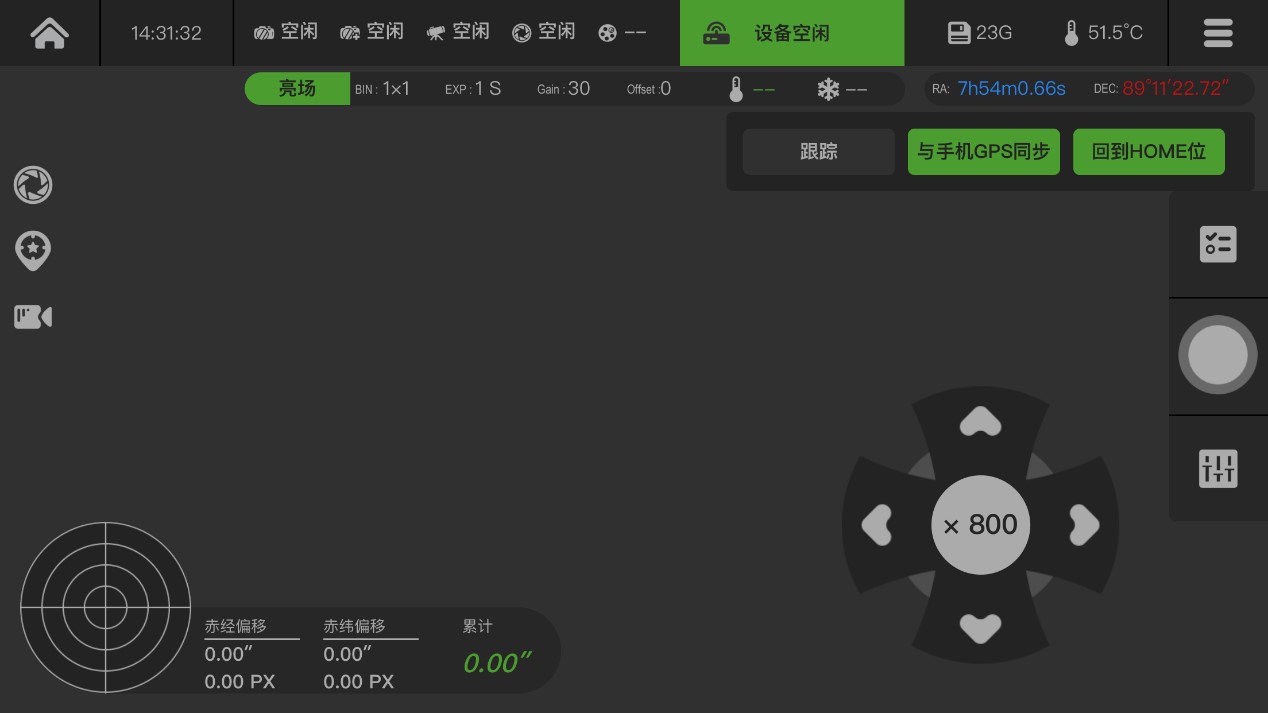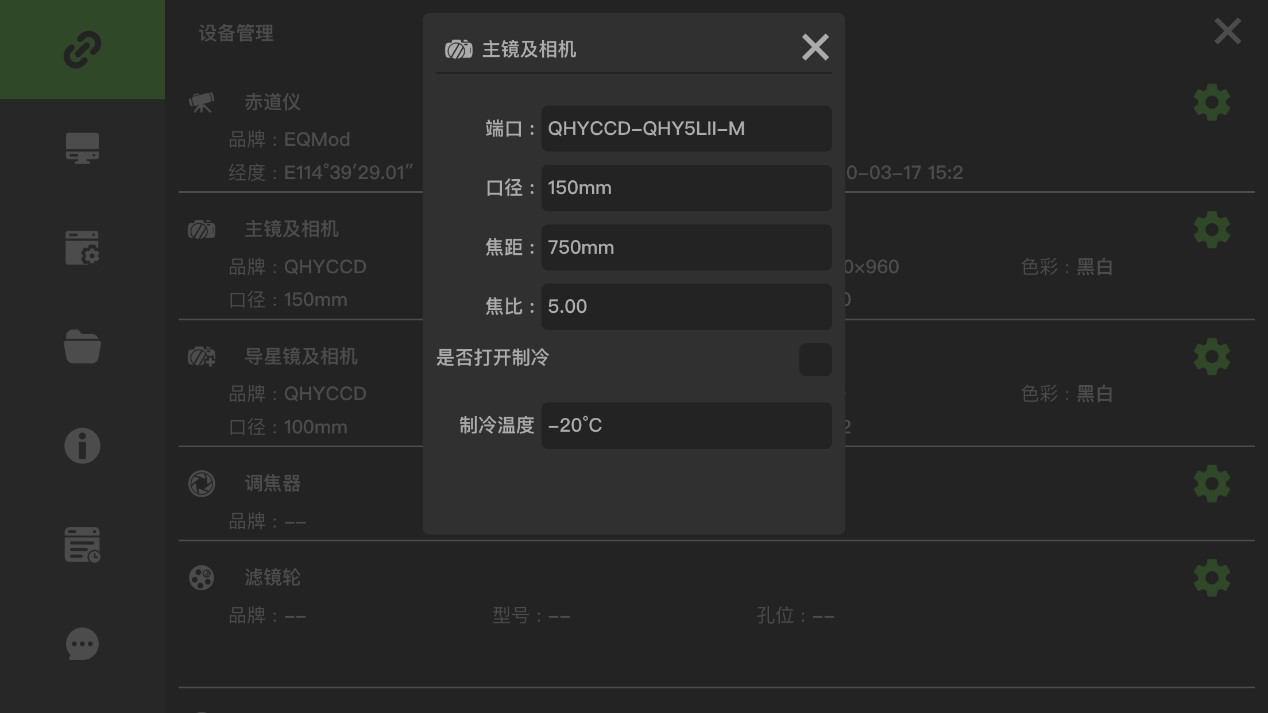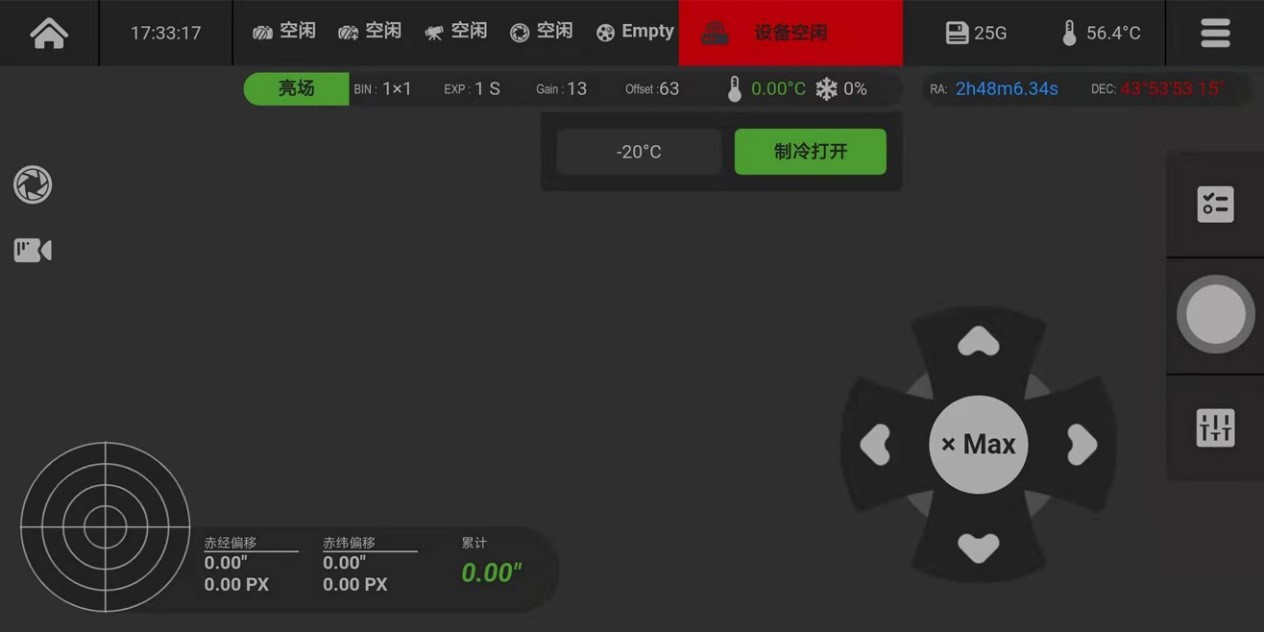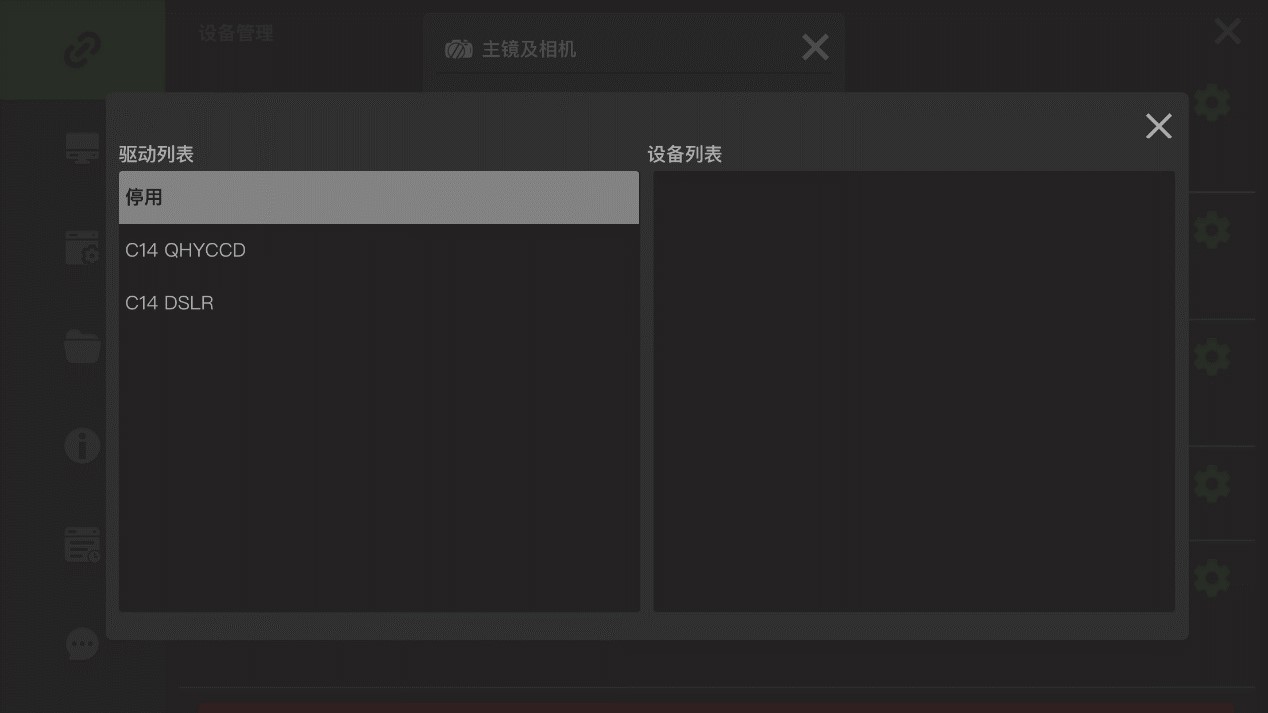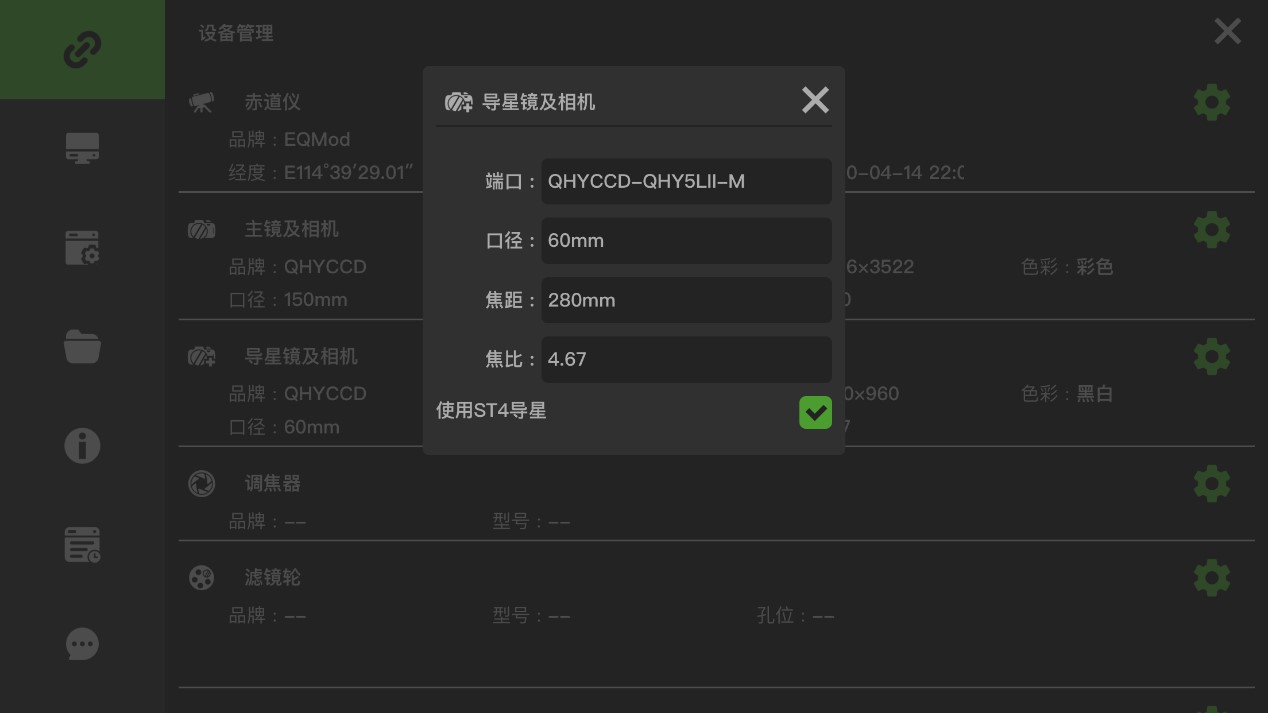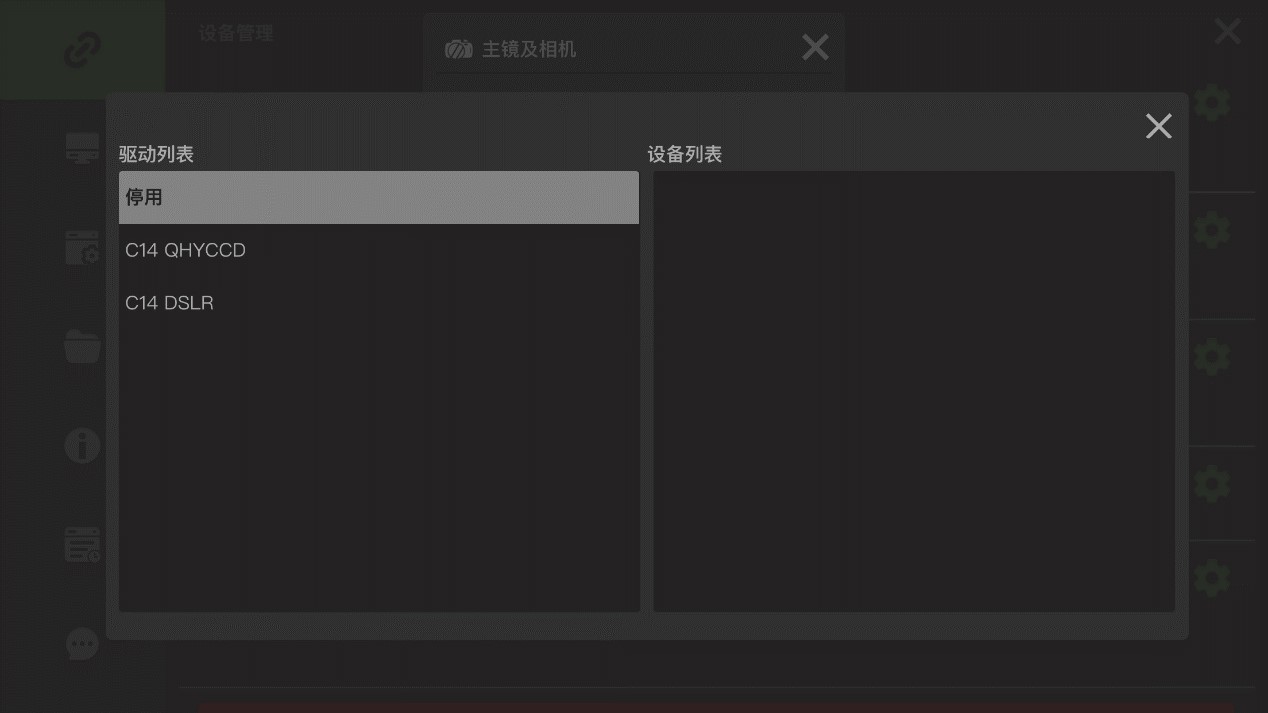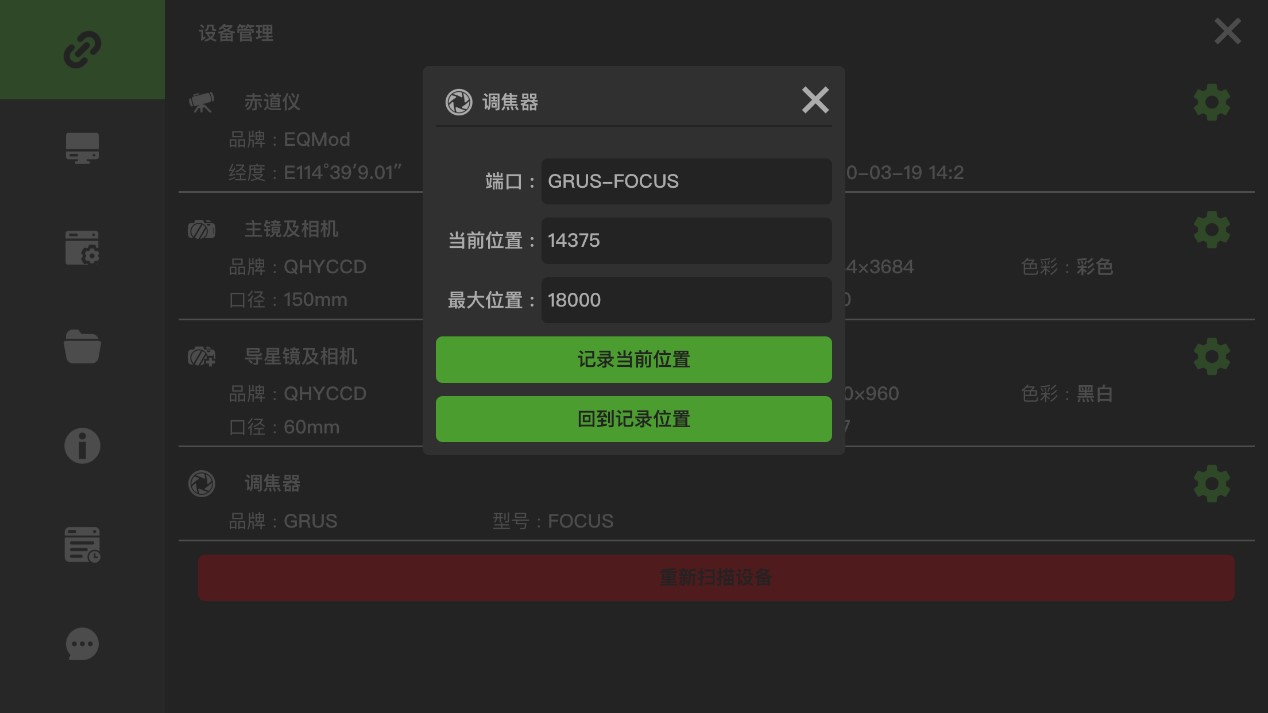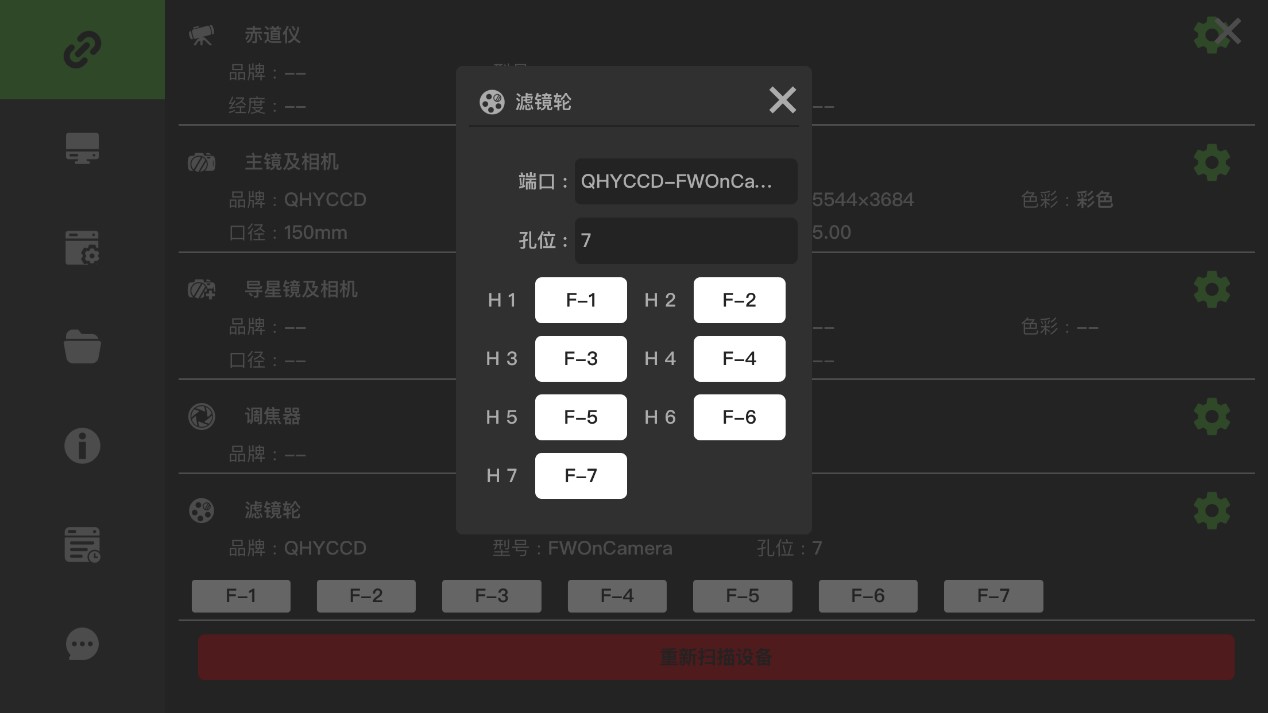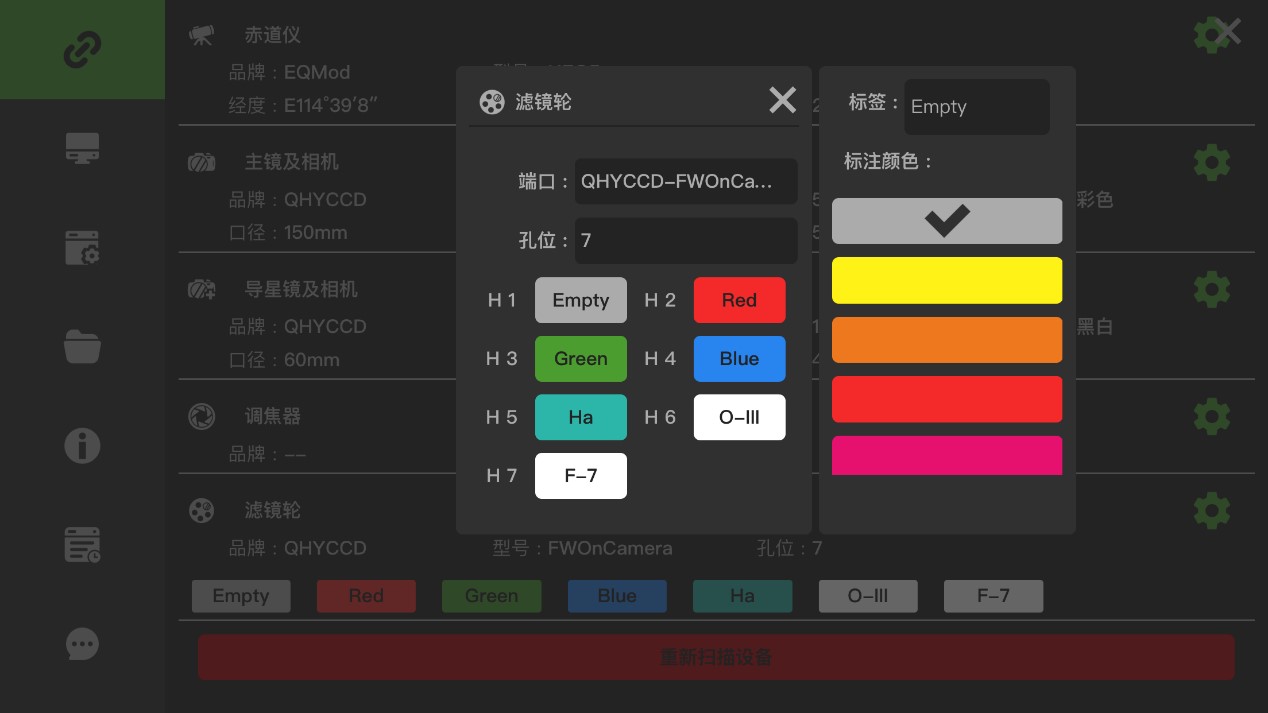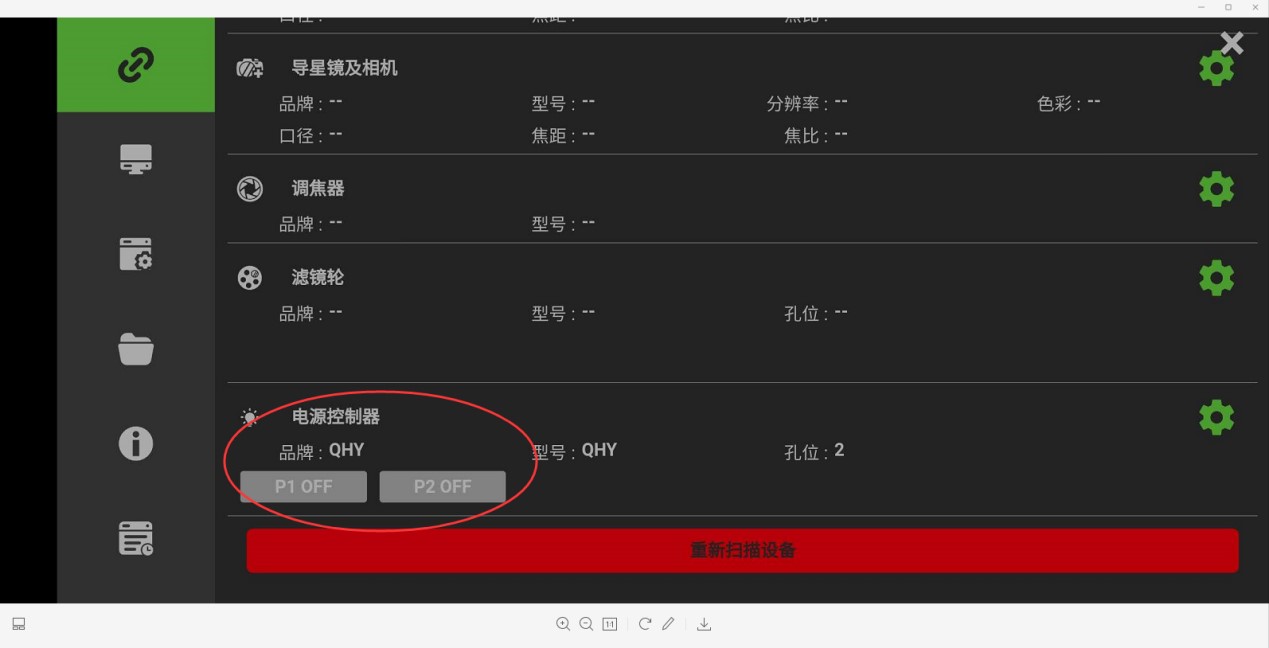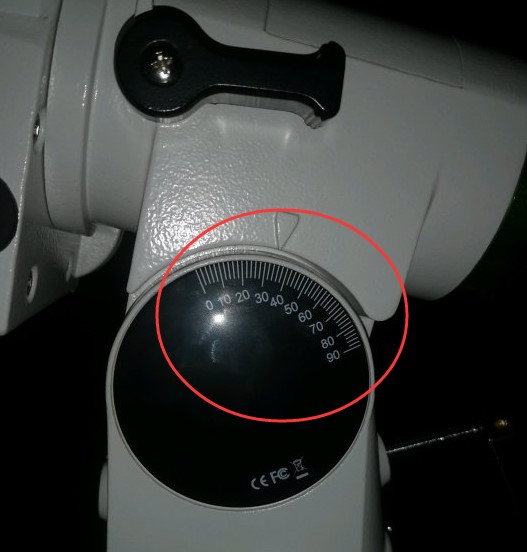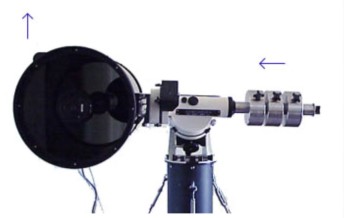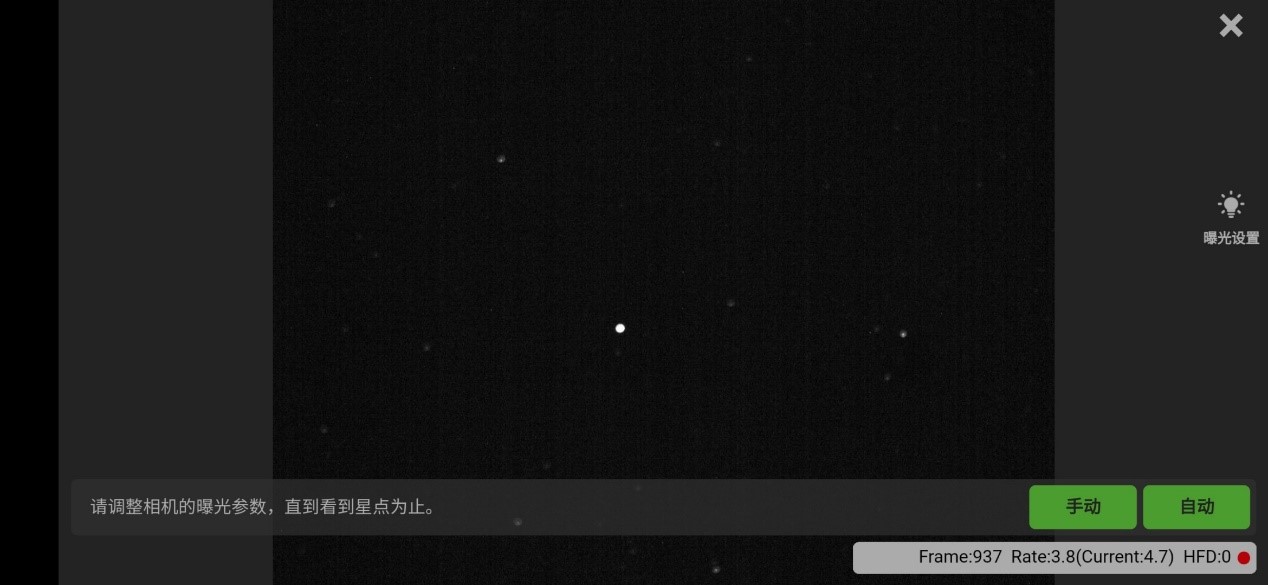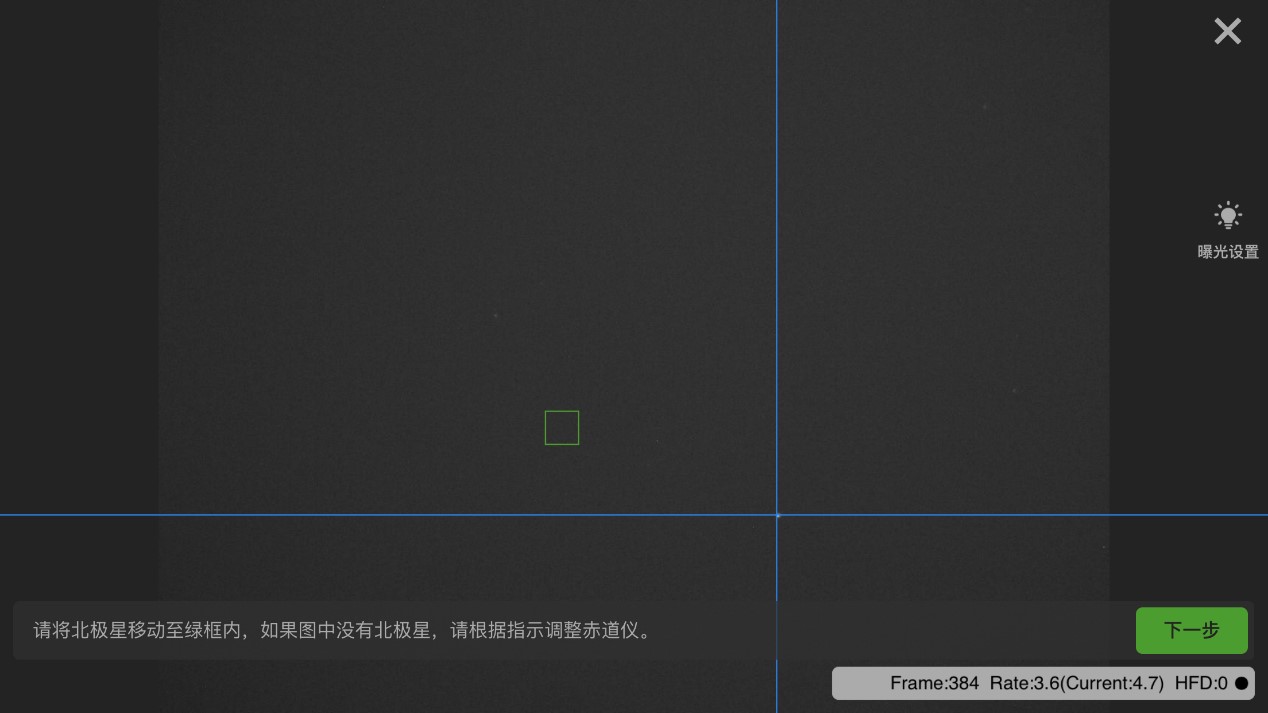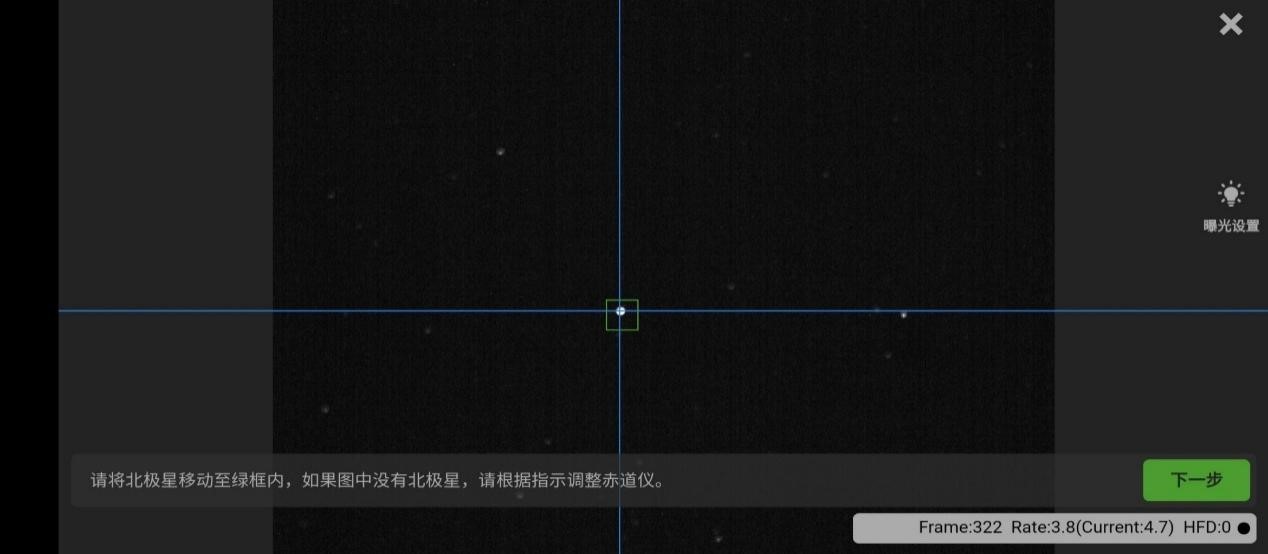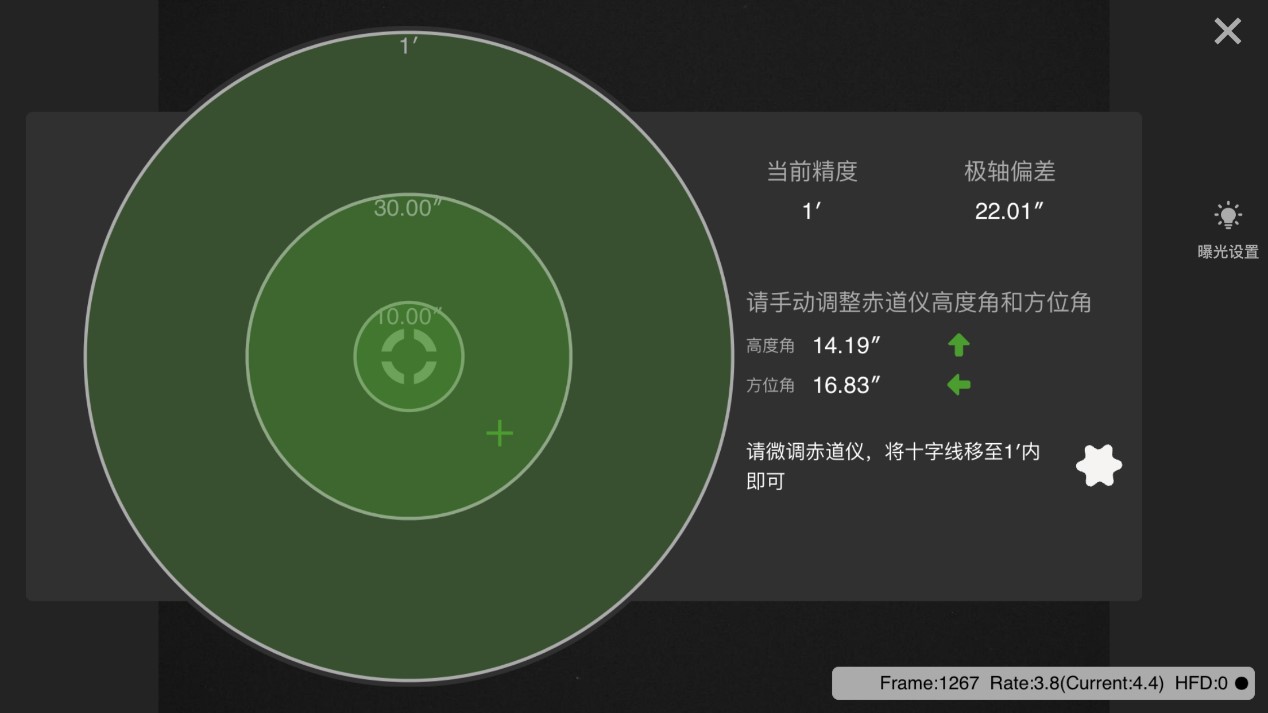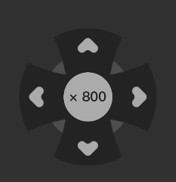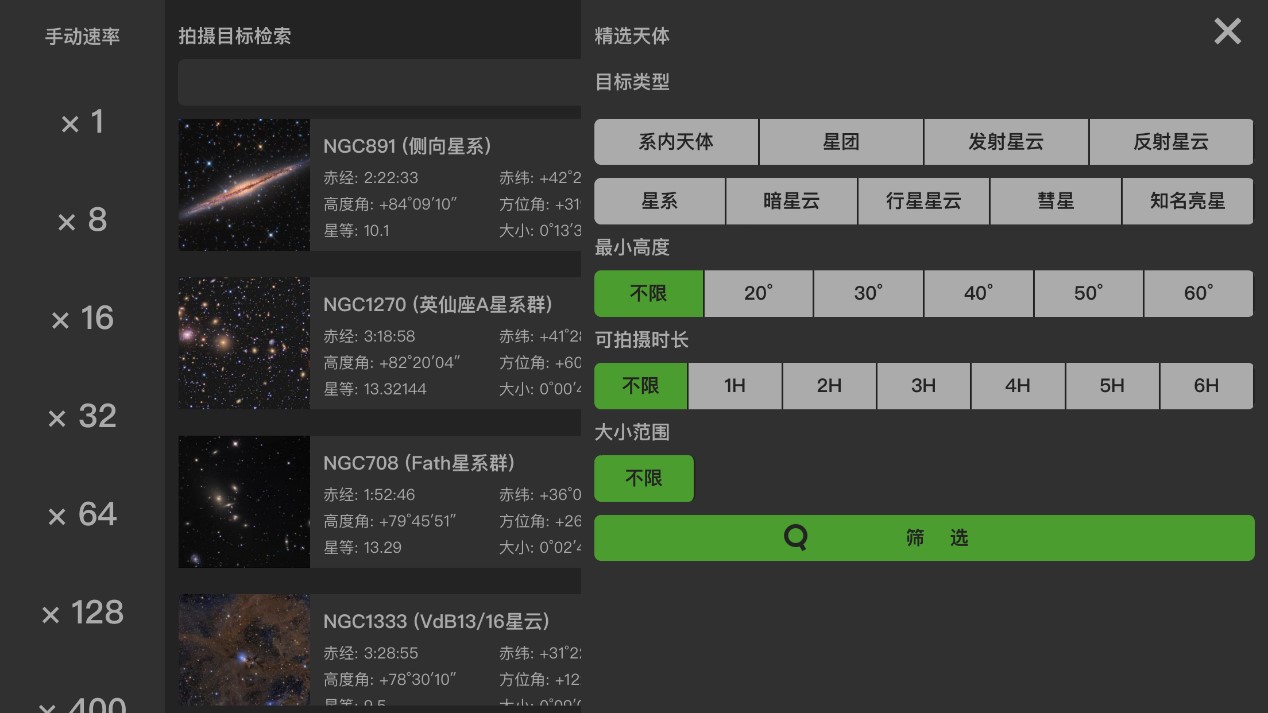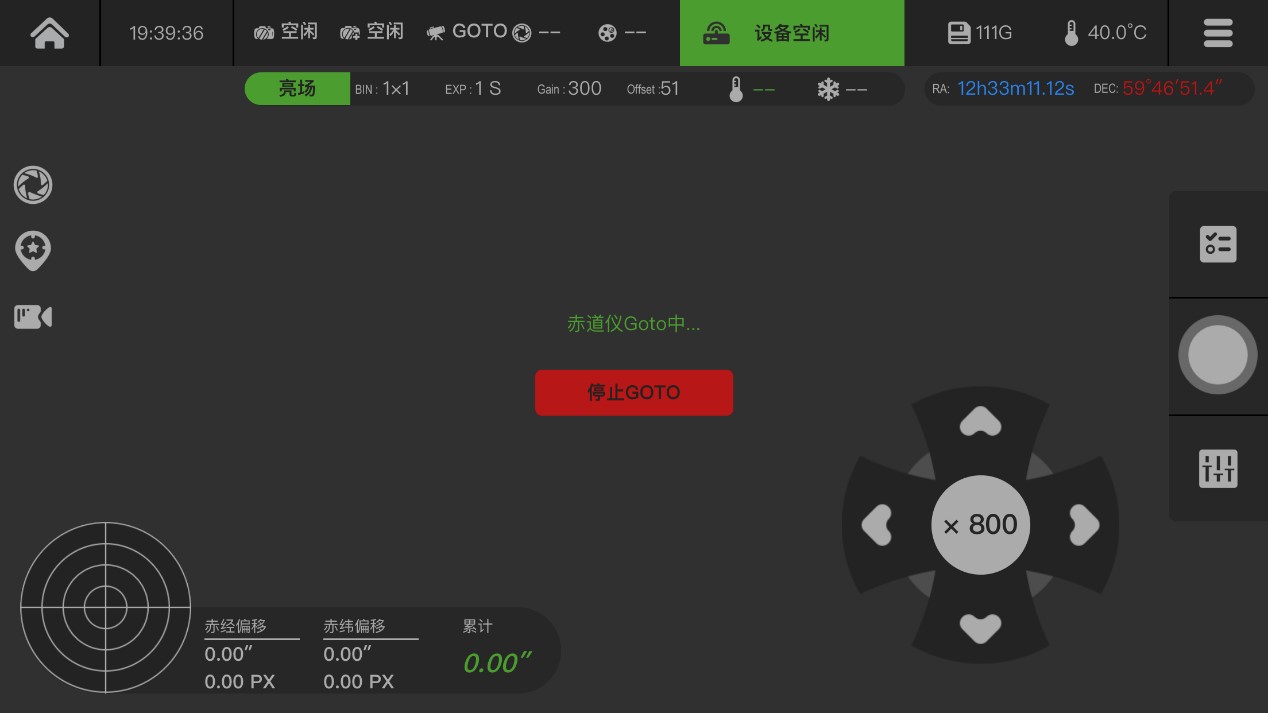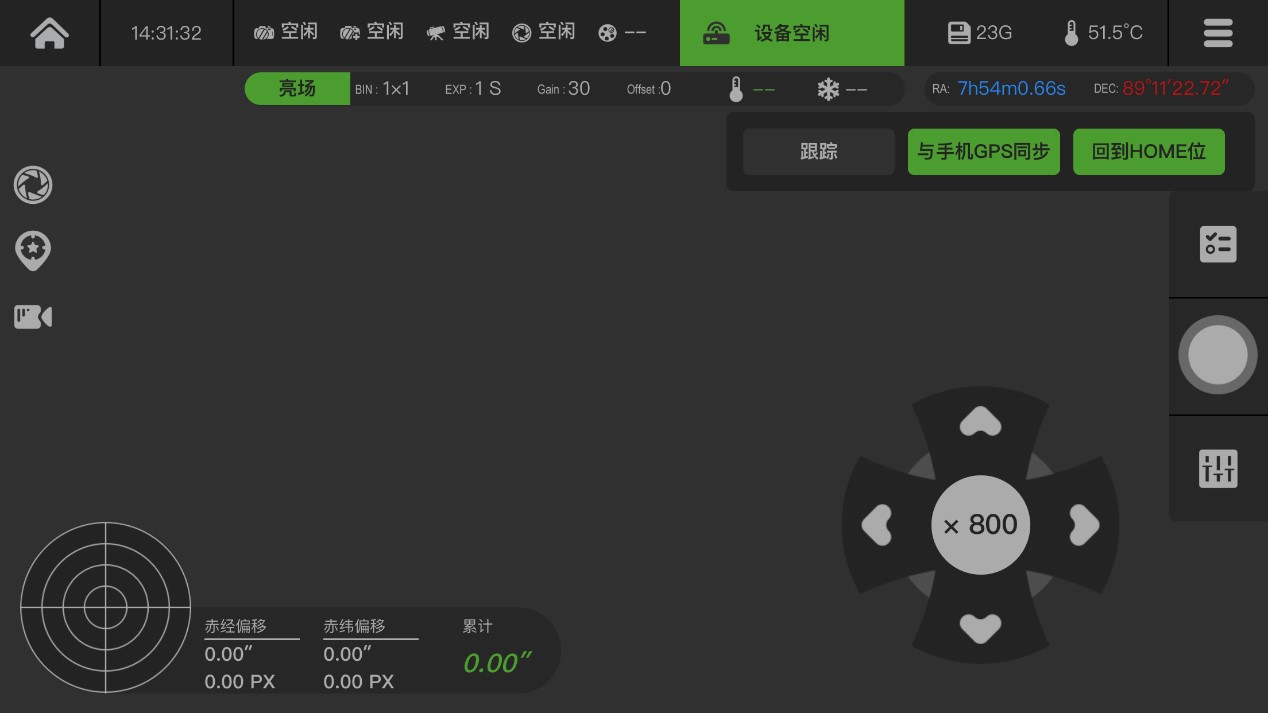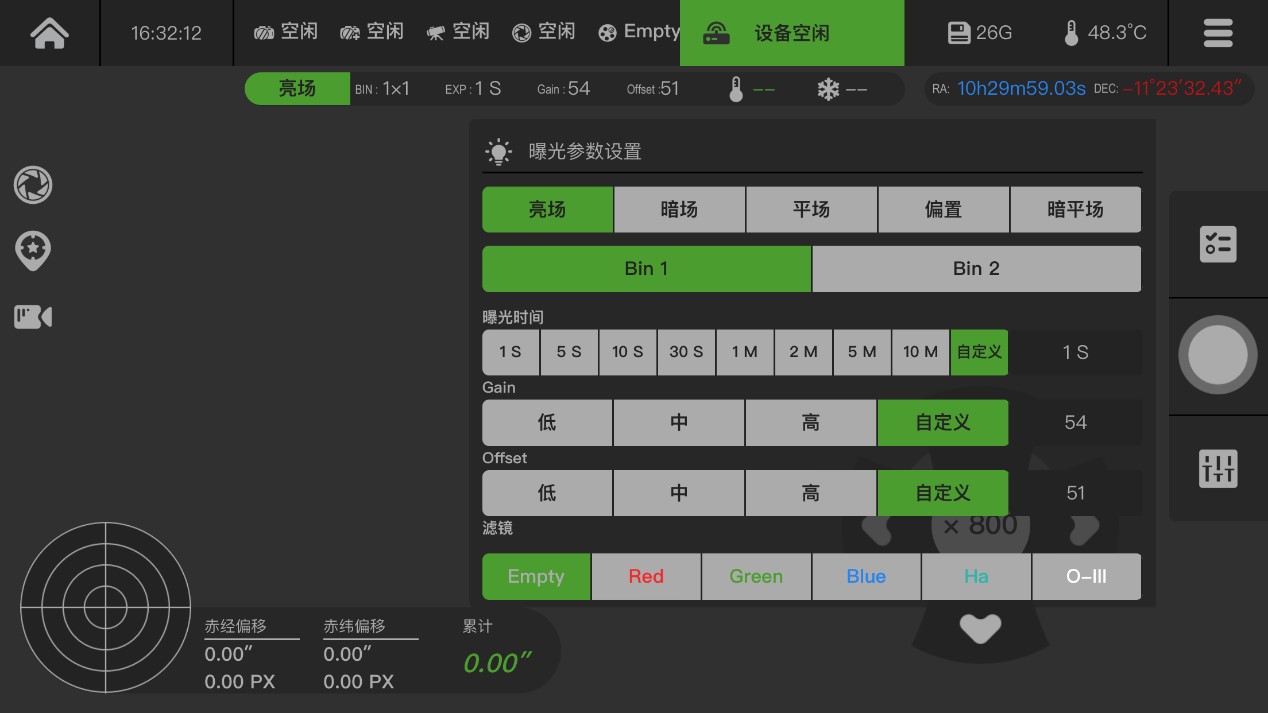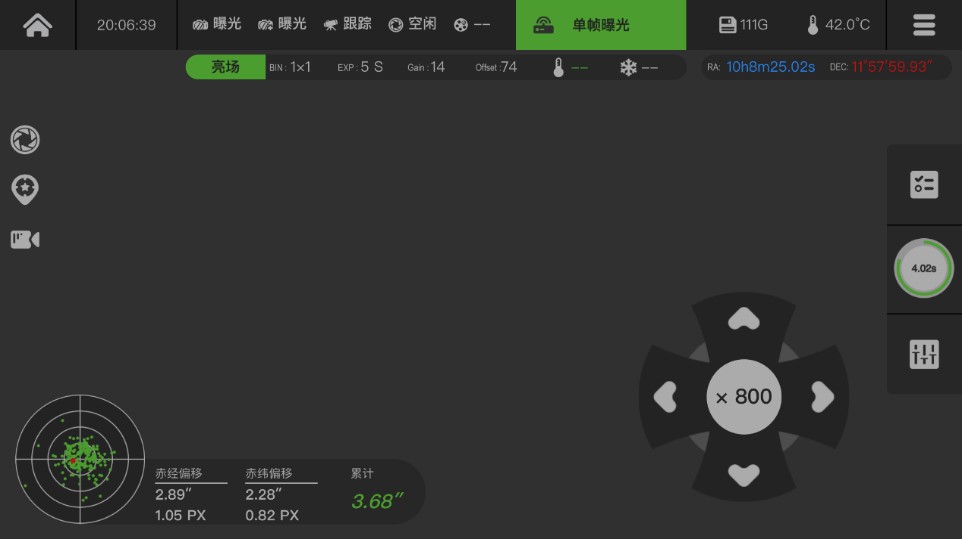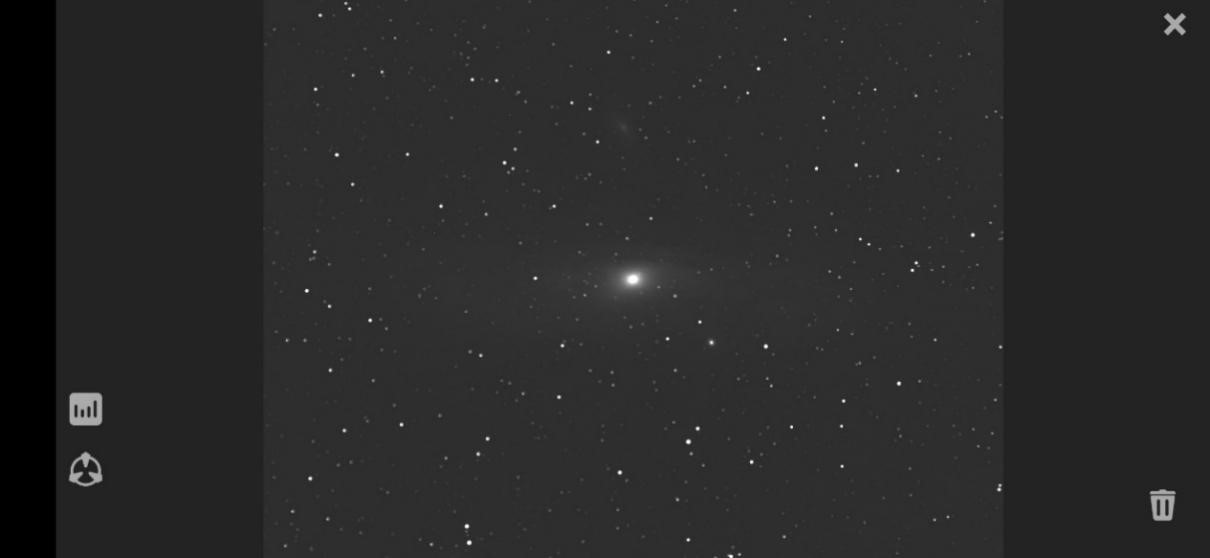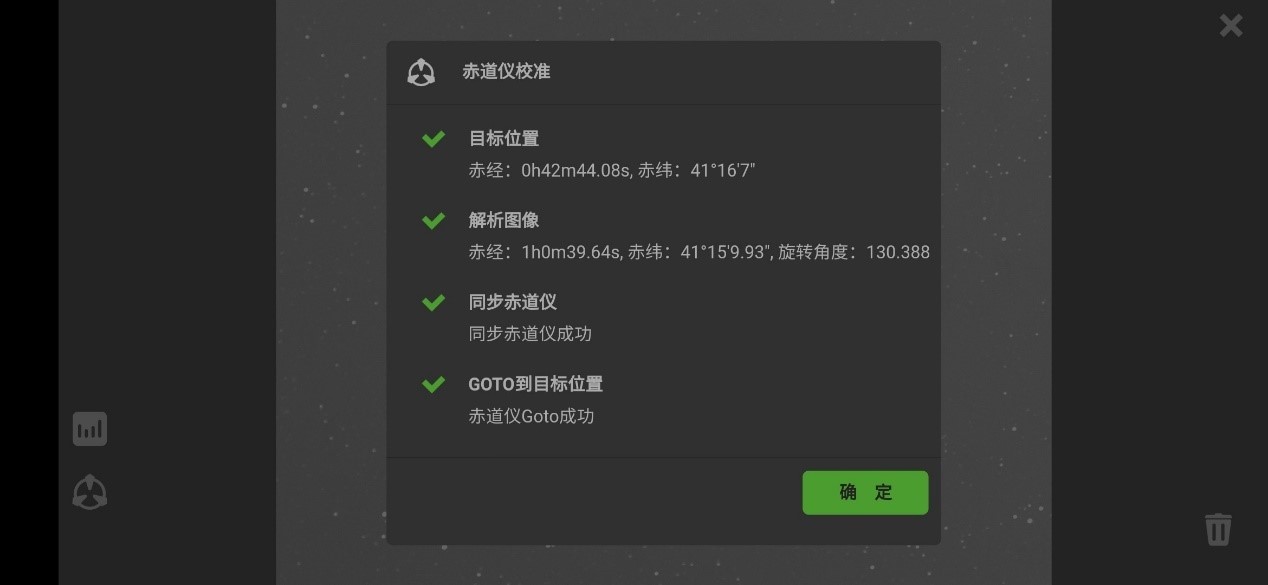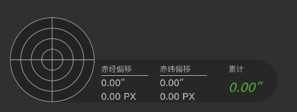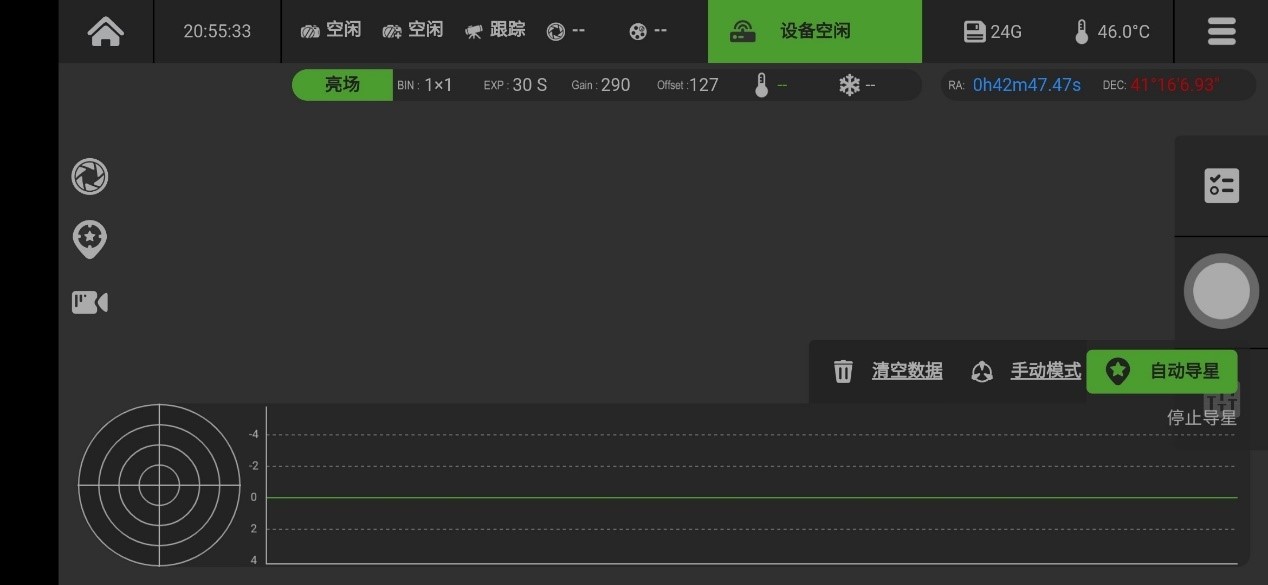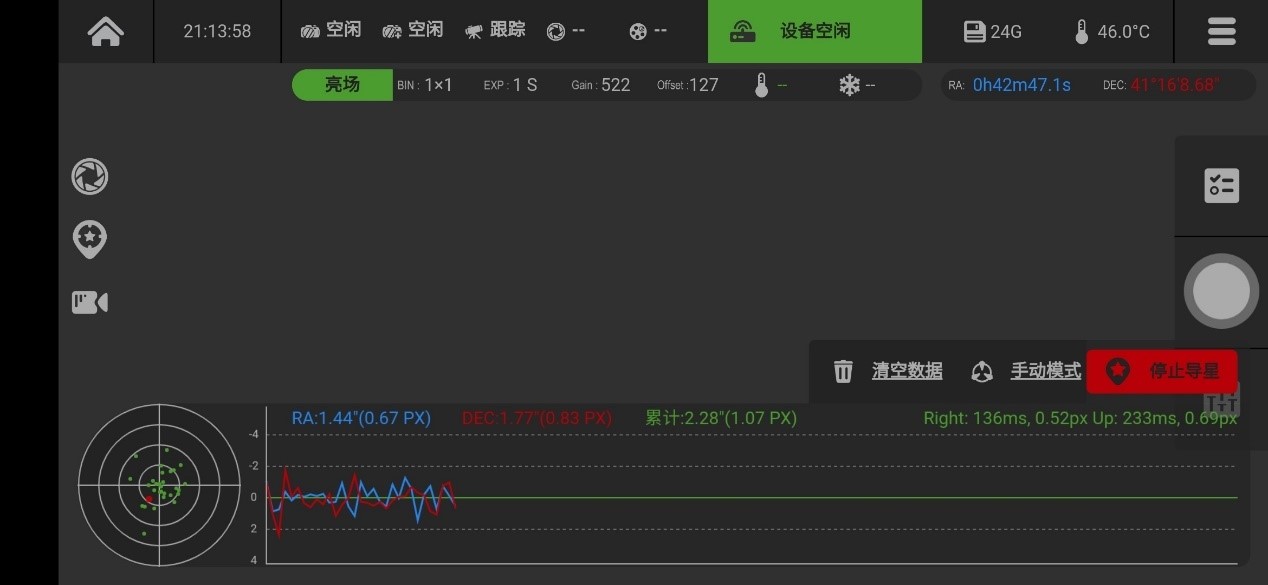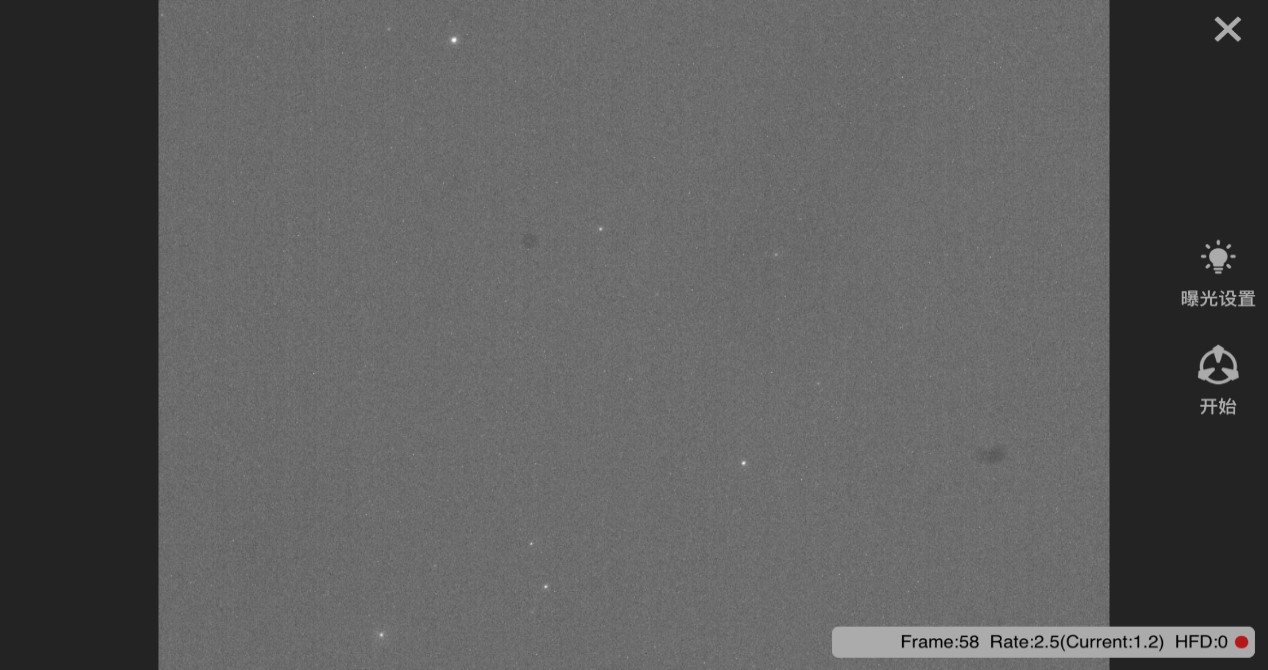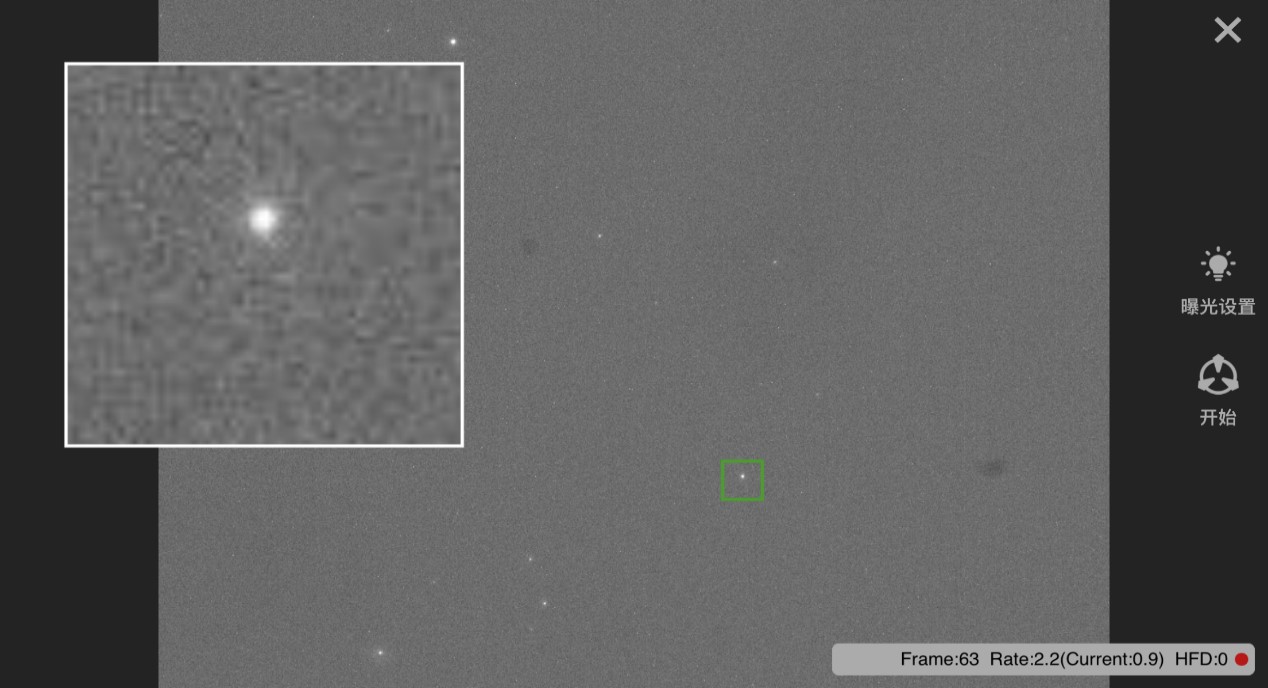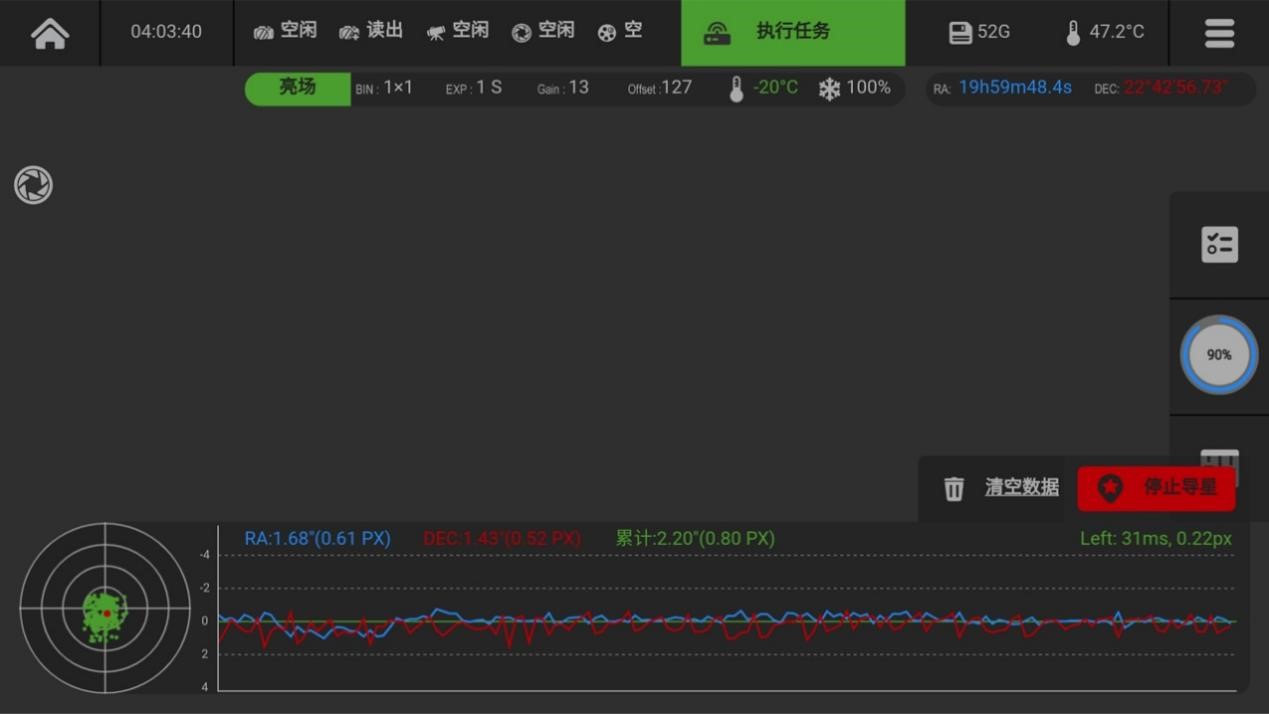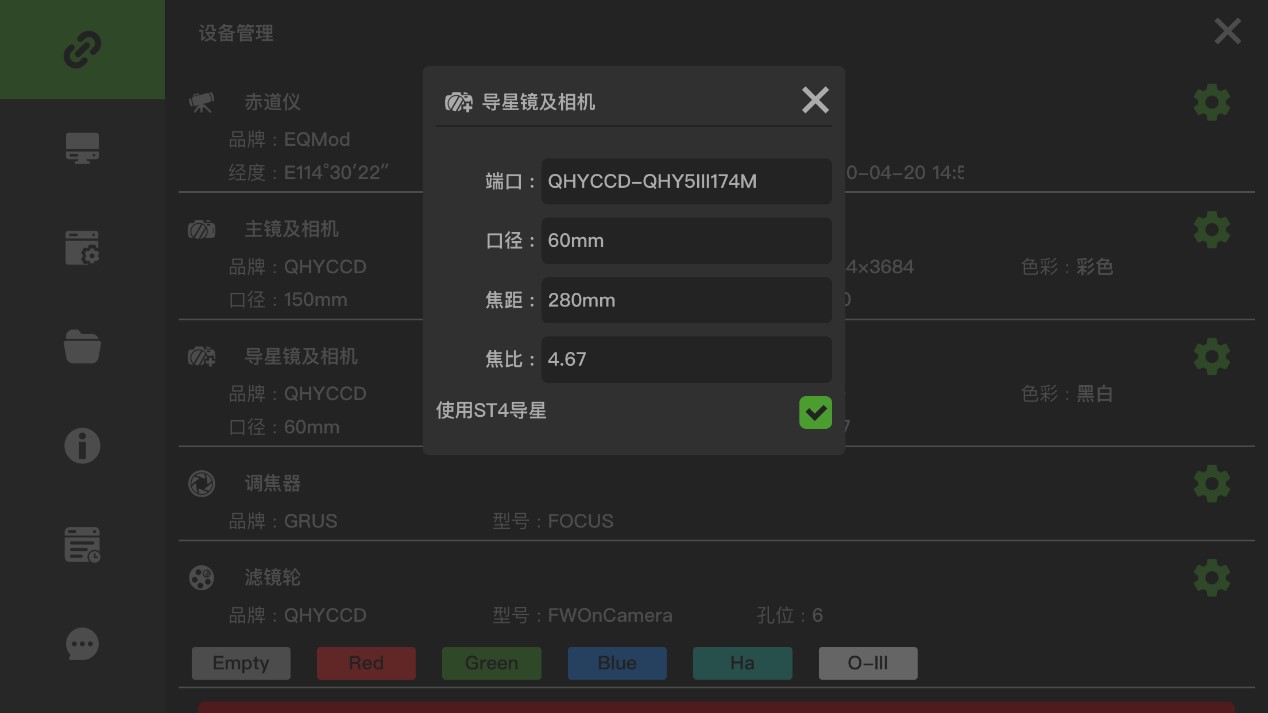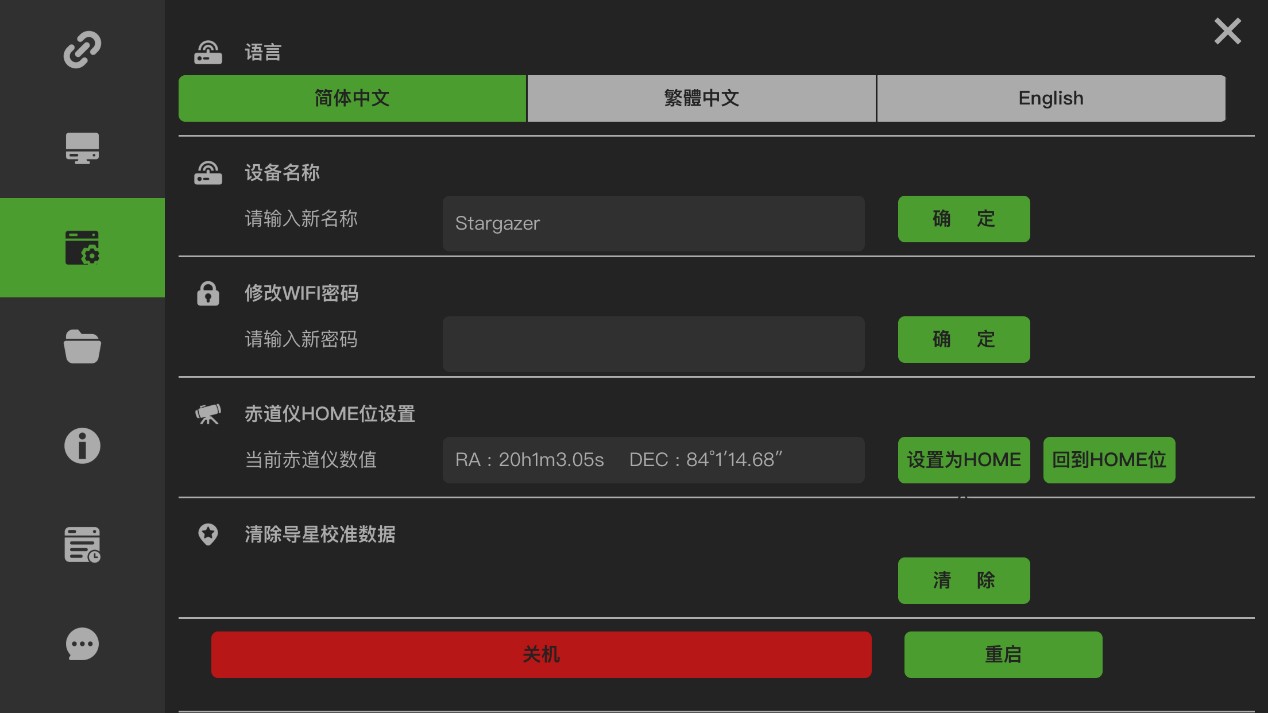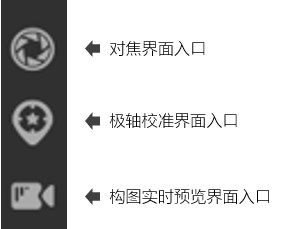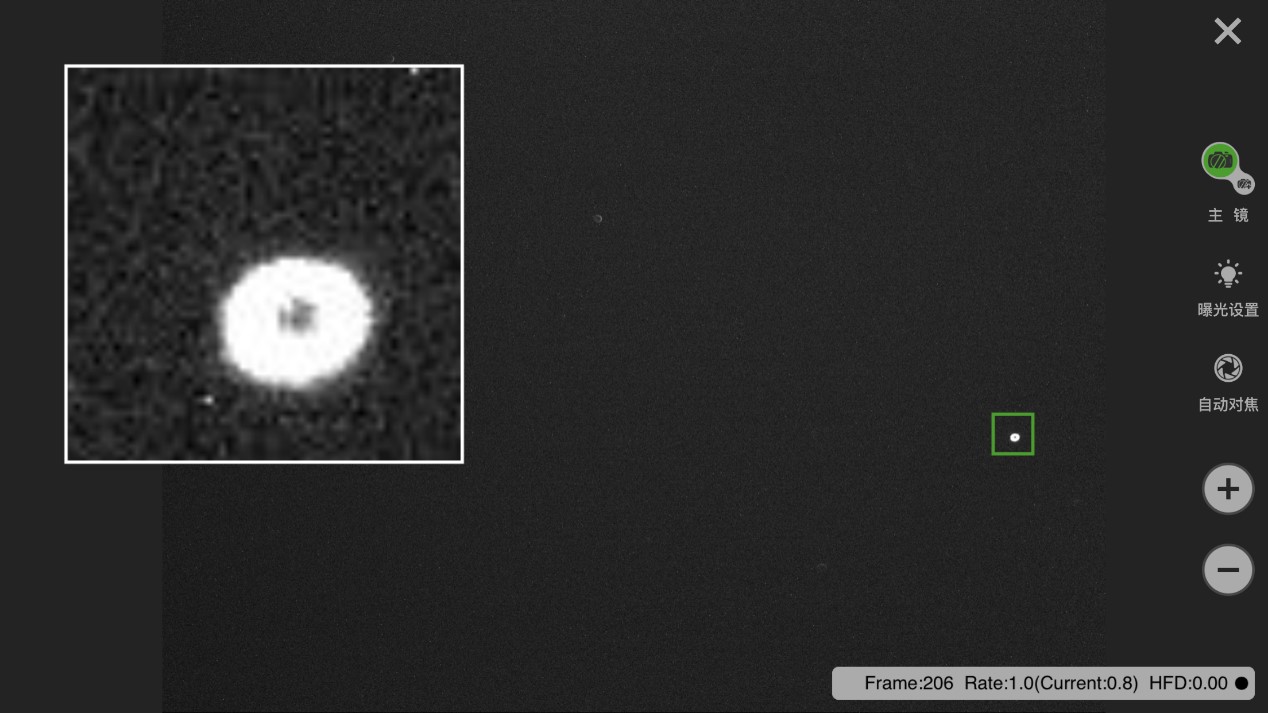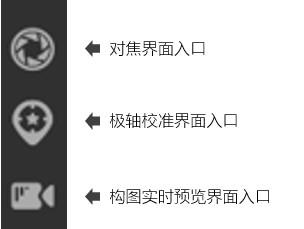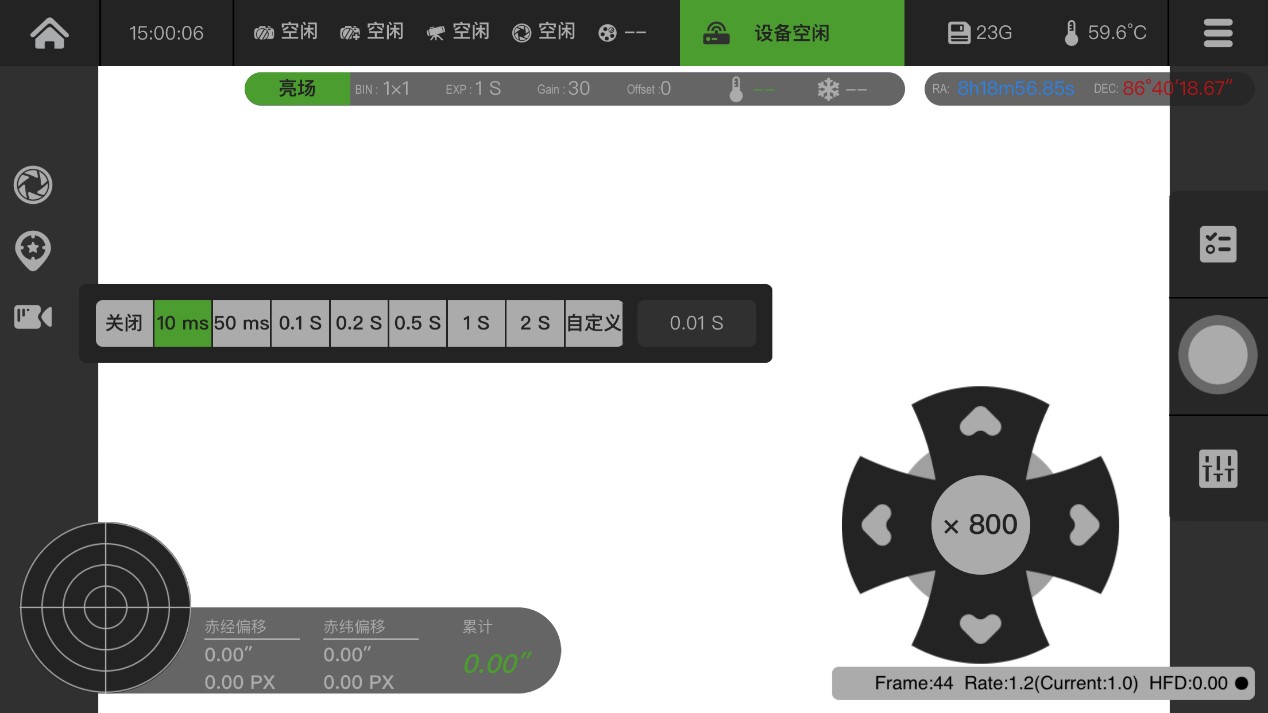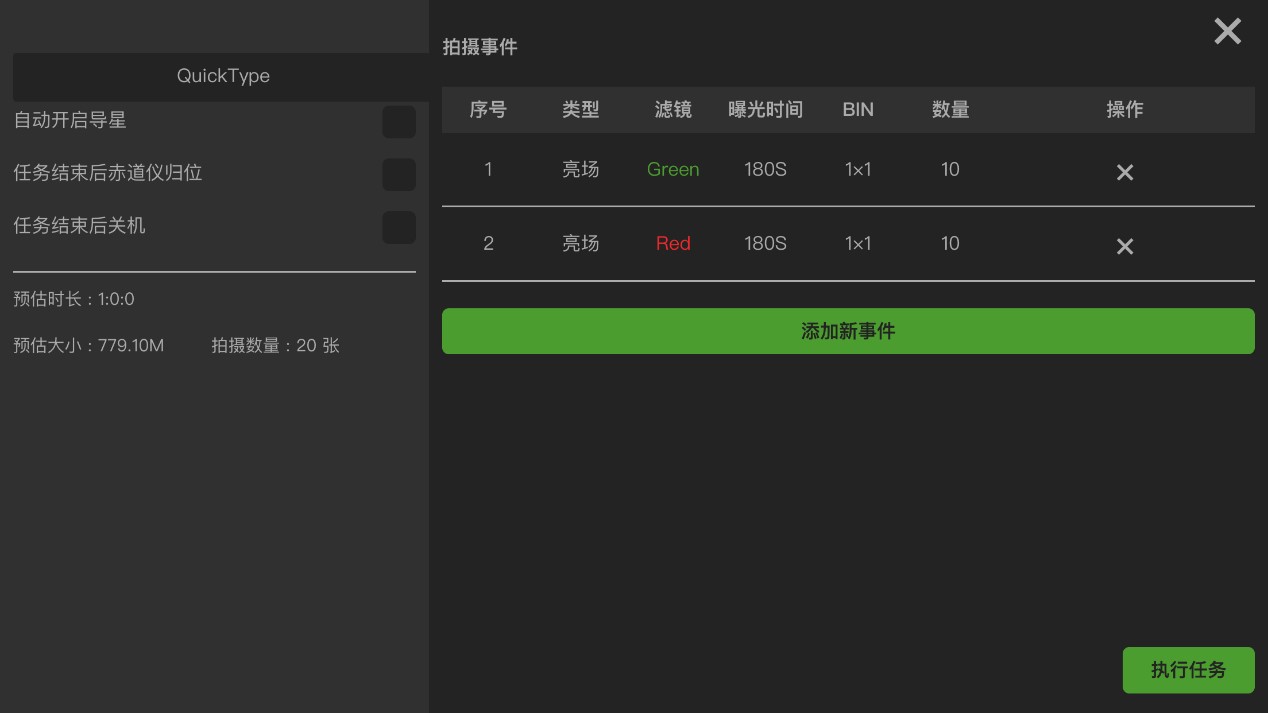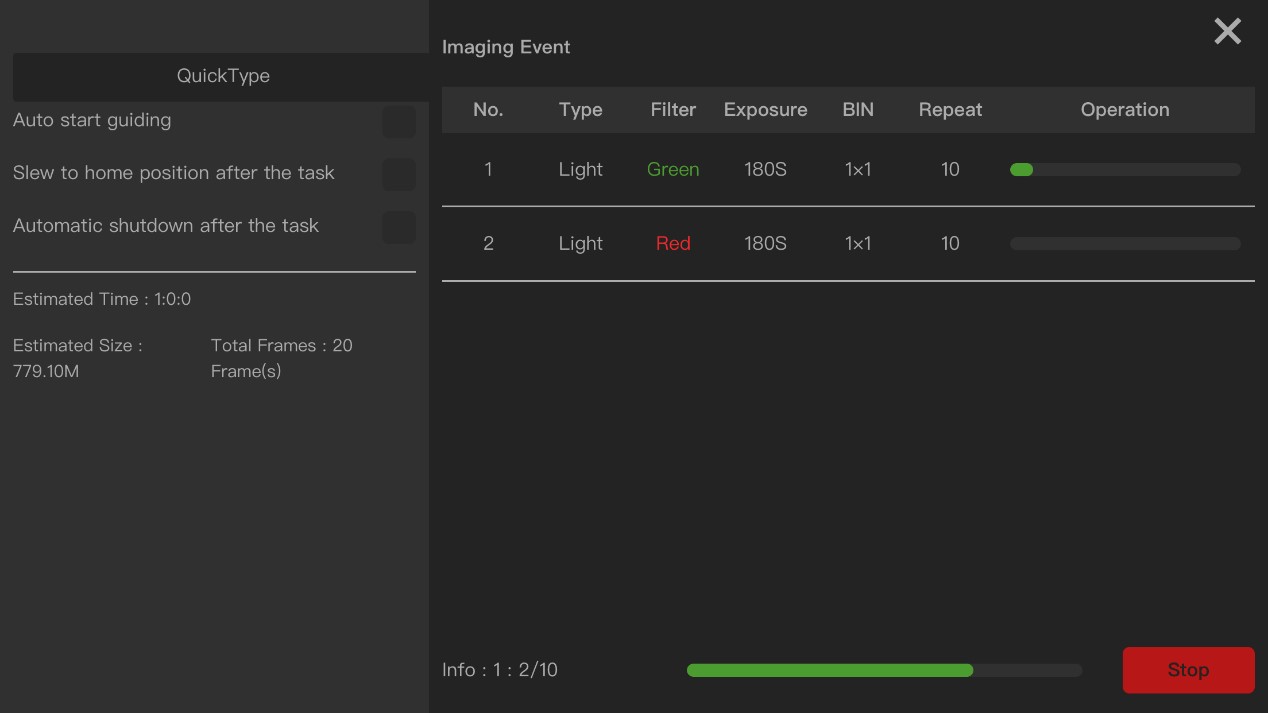NGC1499 加州星云
NASA APOD 20250310
-
相机 QHY294M Pro
-
曝光时长 22h 20'
望远镜:Samyang 135mm F2.0 ED UMC
赤道仪:Sky-Watcher EQ6 Pro
帧数:Baader H-alpha 6.5nm (CMOS-Optimized) 36 mm: 52×600″(8h 40′)
Baader O-III 6.5nm (CMOS-Optimized) 36 mm: 46×600″(7h 40′)
Baader S-II 6.5nm (CMOS-Optimized) 36 mm: 36×600″(6h)